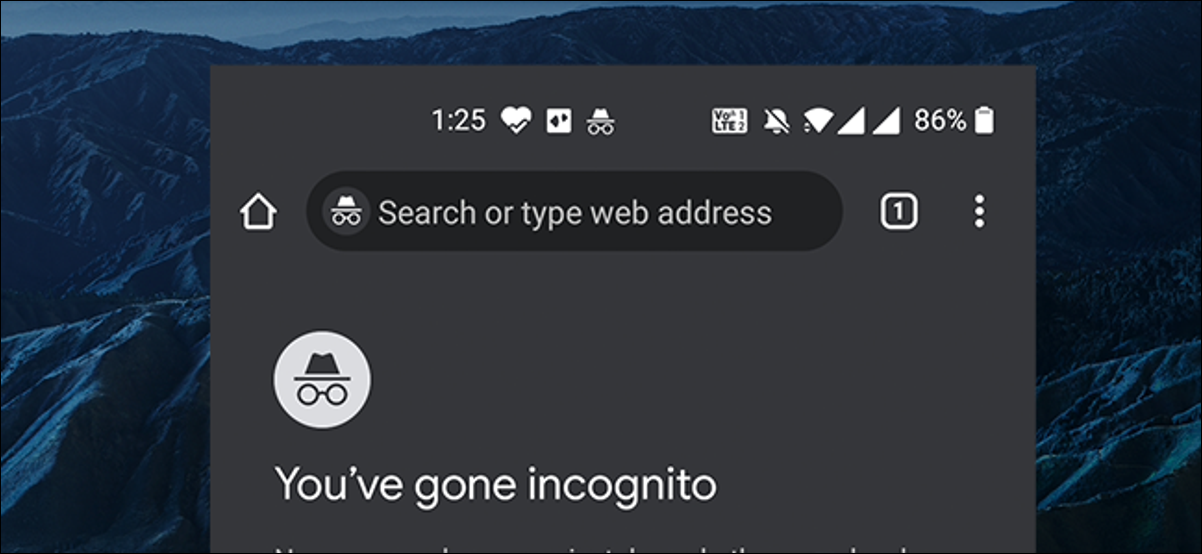
Por motivos de privacidad, tanto Chrome como Firefox no te permiten realizar capturas de pantalla en pestañas de incógnito en Android. Sin embargo, ambos navegadores le permiten levantar la restricción si lo desea. A continuación, se explica cómo activar y desactivar la opción para tomar capturas de pantalla en las pestañas privadas de estos navegadores.
Tomar capturas de pantalla en pestañas de incógnito
El propósito de una pestaña de incógnito es mantener la privacidad de sus sesiones de navegación . Si usted u otra persona pueden tomar una captura de pantalla de estas pestañas privadas, sus sesiones dejarán de ser privadas, lo que anula el propósito de las pestañas de incógnito.
Sin embargo, hay ocasiones en las que querrás capturar estas pestañas de incógnito. Tanto Chrome como Firefox te permiten tomar capturas de pantalla de una pestaña de navegación privada o de incógnito después de haber habilitado la opción para hacerlo.
Tomar capturas de pantalla en las pestañas de incógnito de Chrome en Android
En Chrome, la opción de tomar capturas de pantalla en pestañas de incógnito no se encuentra en el menú de configuración, pero se puede encontrar en el menú de banderas . El menú de banderas tiene todas las funciones experimentales de Chrome, y la que vas a habilitar aún es experimental.
Sin embargo, eso no quiere decir que la función se bloquee o no funcione. En nuestra experiencia, funcionó bien.
Para habilitar esta opción, inicie Chrome en su dispositivo Android.
Cuando se inicie Chrome, toque la barra de direcciones. Escribe el siguiente texto en él y presiona «Enter».
chrome: // banderas
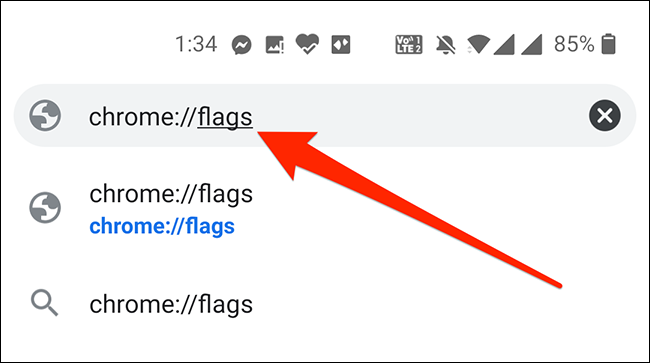
Se abrirá la pantalla de banderas de Chrome. En esta pantalla, toque el cuadro de búsqueda en la parte superior y escriba «Captura de pantalla de incógnito» (sin comillas).
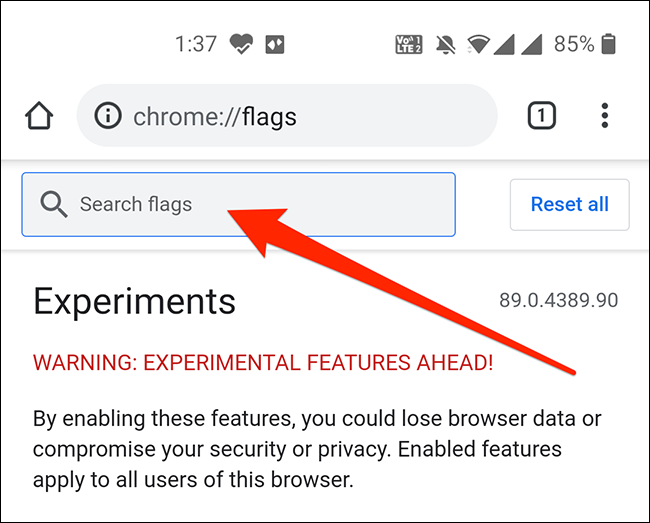
Verás la opción «Captura de pantalla de incógnito» en los resultados de la búsqueda. Toque el menú desplegable debajo de esta opción y seleccione «Activado» en él.
Nota: Si alguna vez desea deshabilitar esta opción después de habilitarla, elija «Deshabilitado» en este menú.
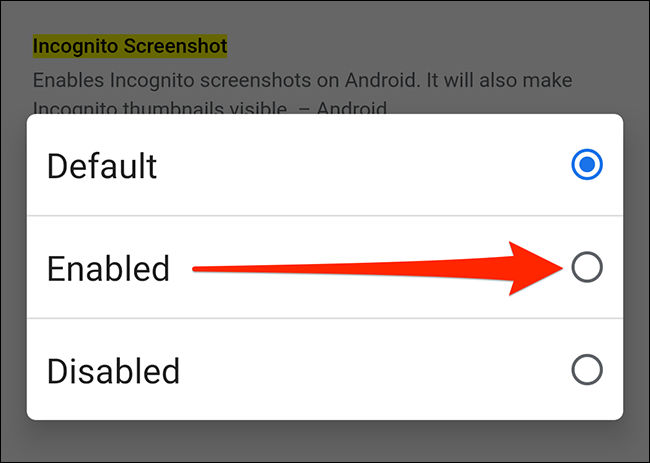
Ahora deberá reiniciar Chrome para que los cambios surtan efecto. Toca «Relanzar» en la esquina inferior derecha de la pantalla para cerrar y luego volver a abrir Chrome.
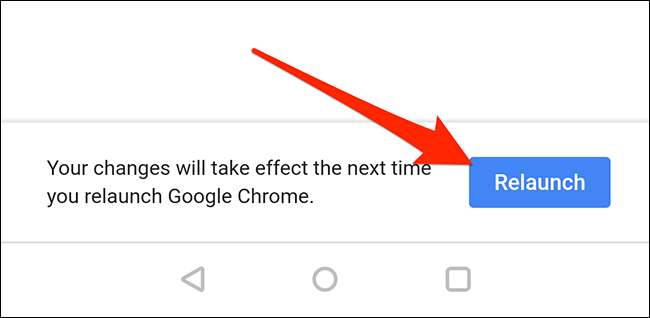
Chrome ya no le impedirá tomar capturas de pantalla en sus pestañas de incógnito.
Capturar capturas de pantalla en las pestañas privadas de Firefox en Android
A diferencia de Chrome, Firefox ofrece esta opción en su pantalla de configuración normal.
Para activar esta opción, primero abra Firefox en su dispositivo Android.
Cuando se abra Firefox, toque el menú (los tres puntos) en la esquina superior derecha de la pantalla y luego seleccione «Configuración».
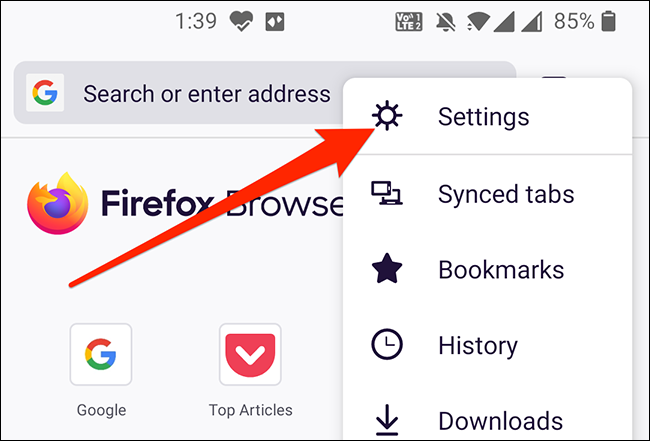
Desplázate hacia abajo en la configuración y toca «Navegación privada».
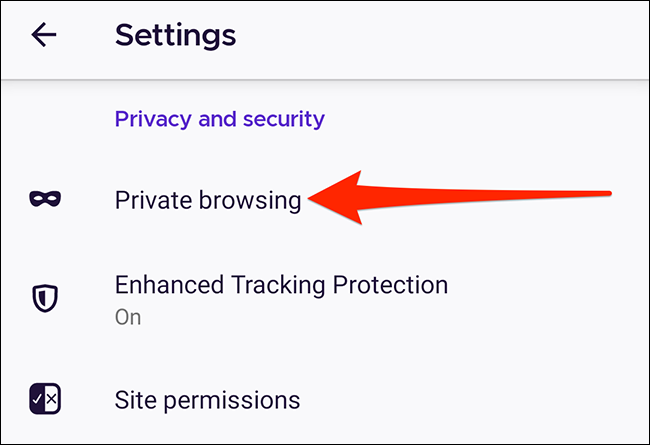
Activa la opción «Permitir capturas de pantalla en navegación privada».
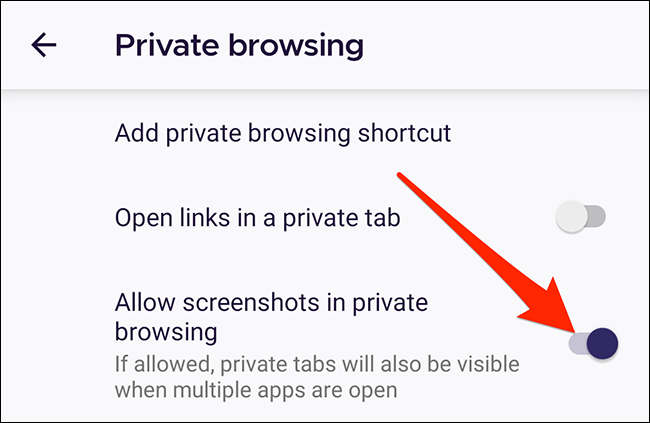
Ahora puede tomar capturas de pantalla en las pestañas privadas de Firefox.
Si alguna vez desea eliminar esta capacidad, desactive la opción «Permitir capturas de pantalla en la navegación privada» en el menú mencionado anteriormente.
Tomar capturas de pantalla en Android ya era fácil, pero ahora puedes hacer capturas de pantalla tocando la parte posterior de tu dispositivo . Si desea capturar muchas capturas de pantalla, este podría ser un truco conveniente para usted.


